Introduction
Ce document décrit la procédure de migration du routeur SD-WAN ISR1100 de Viptela OS vers Cisco IOS® XE.
Conditions préalables
Exigences
Cisco recommande que vous ayez une connaissance de Cisco Software-Defined Wide Area Network (SD-WAN).
Composants utilisés
Les informations contenues dans ce document sont basées sur les versions de matériel et de logiciel suivantes :
- vManage Version 20.6.3
- vBond Version 20.6.3
- vSmart Version 20.6.3
- ISR1100-4GLTE version 20.4.1.2
L'image logicielle à utiliser pour la migration est disponible à partir de la page Téléchargement de logiciel.
Cisco IOS XE : isr1100be.universalk9.<version>.SPA.bin
The information in this document was created from the devices in a specific lab environment. All of the devices used in this document started with a cleared (default) configuration. Si votre réseau est en ligne, assurez-vous de bien comprendre l’incidence possible des commandes.
Fond
Les exigences spécifiques de ce document sont les suivantes :
- Cisco vManage version 20.4.1 ou ultérieure
- Routeurs à services intégrés Cisco (ISR)1100 et ISR1100X version 20.4.1 ou ultérieure
La migration entre Viptela OS et Cisco IOS XE est prise en charge sur les plates-formes répertoriées :
- Cisco ISR1100X-6G
- Cisco ISR1100X-4G
- Cisco ISR1100-6G
- Cisco ISR1100-4G
- Cisco ISR1100-4GLTE (Cisco ISR1100-4GLTENA et Cisco ISR1100-4GLTEGB)
Mise à niveau
Mise à niveau vers le logiciel Cisco ISR1100 à partir de vManage
1. Dans l'interface utilisateur graphique de Cisco vManage, choisissez Maintenance > Software Repository > Add New Software > vManage comme indiqué dans l'image.
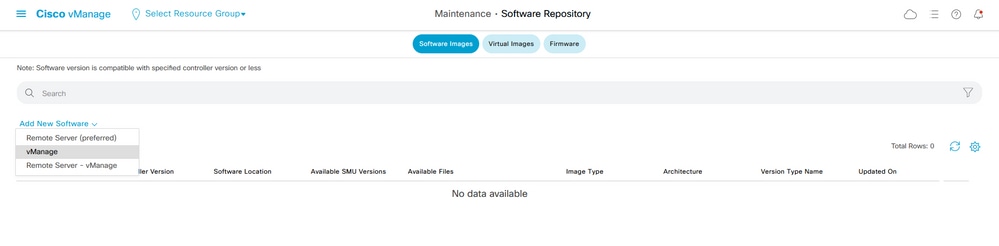
2. Dans la fenêtre contextuelle, cliquez sur Browse, puis sur Upload.
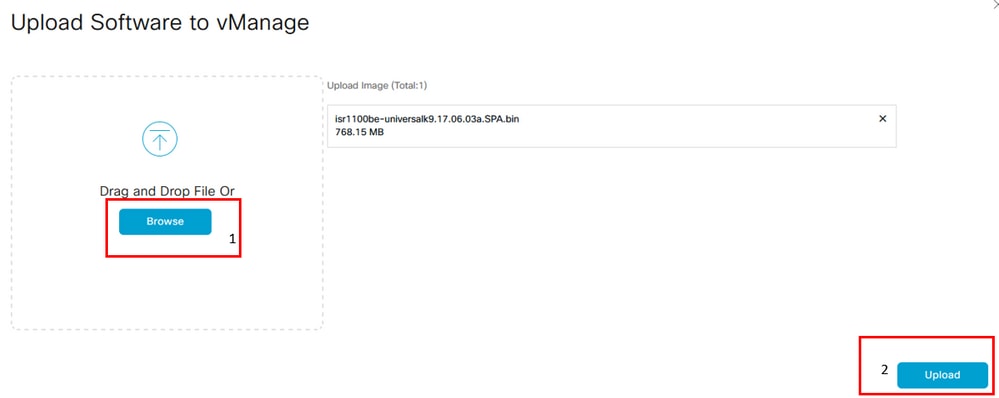
3. Une fois le téléchargement démarré, n'actualisez pas le navigateur Web, comme indiqué dans cette image.
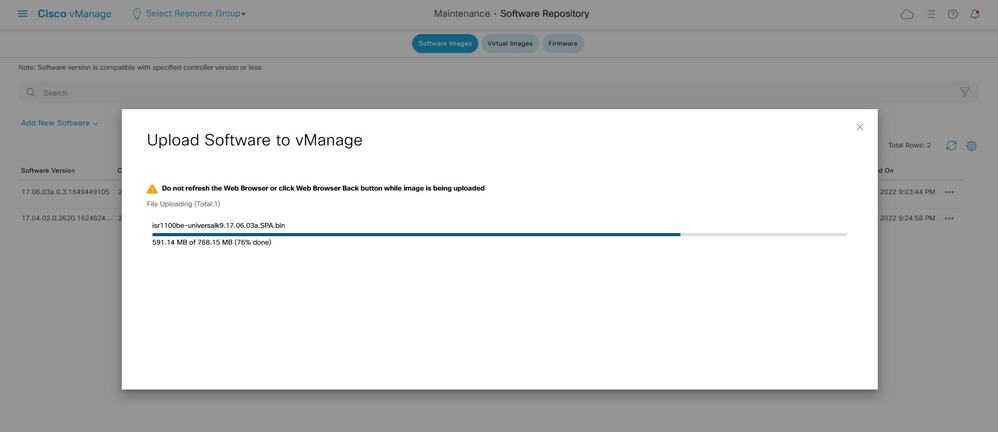
4. Dans la section Référentiel de logiciels, vérifiez que l'image a été téléchargée comme indiqué dans l'image.
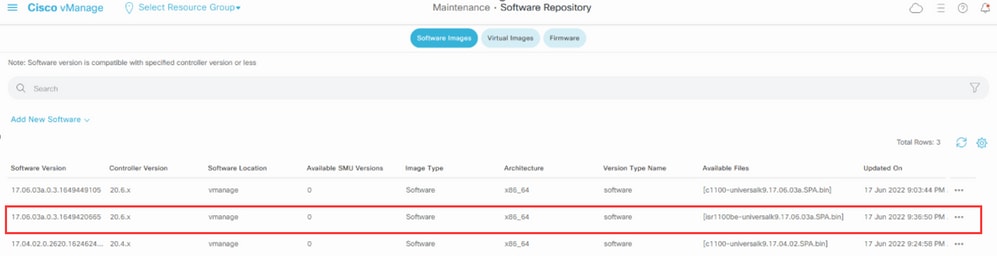
5. Accédez à la section Maintenance > Software Upgrade > WAN Edge. Cochez la case Hostname pour choisir le ou les périphériques et cliquez sur Upgrade.

6. Cliquez sur la case d'option vManage.
7. Dans la liste déroulante Version, sélectionnez l'image Cisco IOS XE.
8. Cochez les cases Activer et redémarrer et Confirmer.
9. Cliquez sur Upgrade.
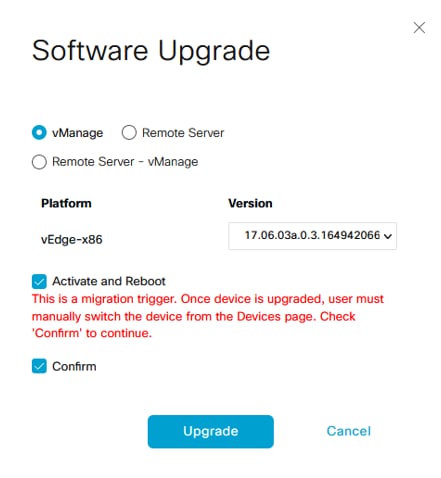
10. Le périphérique démarre le processus de mise à niveau et prend plusieurs minutes. Vous pouvez vérifier la réussite de l'exécution dans l'affichage des tâches.
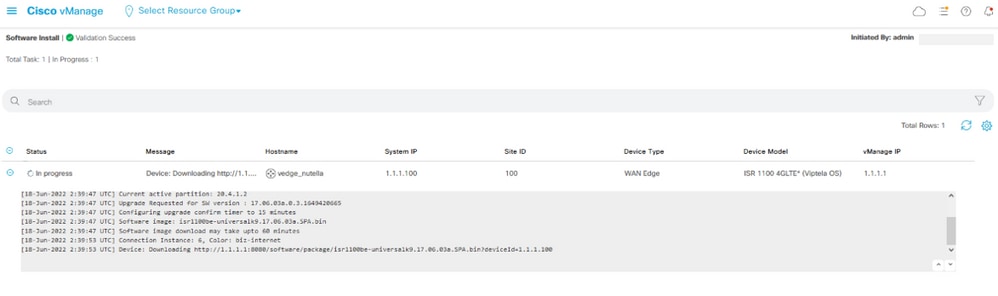
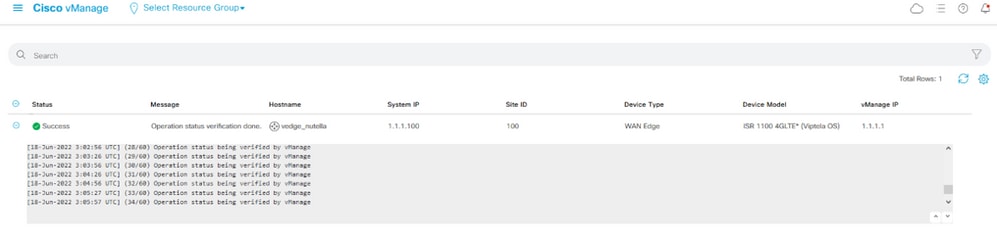
11. Accédez à Configuration > Devices et cliquez sur l'onglet WAN Edge List.
12. Dans la partie droite de l'écran, cliquez sur (...) More Actions et choisissez Migrate Device.
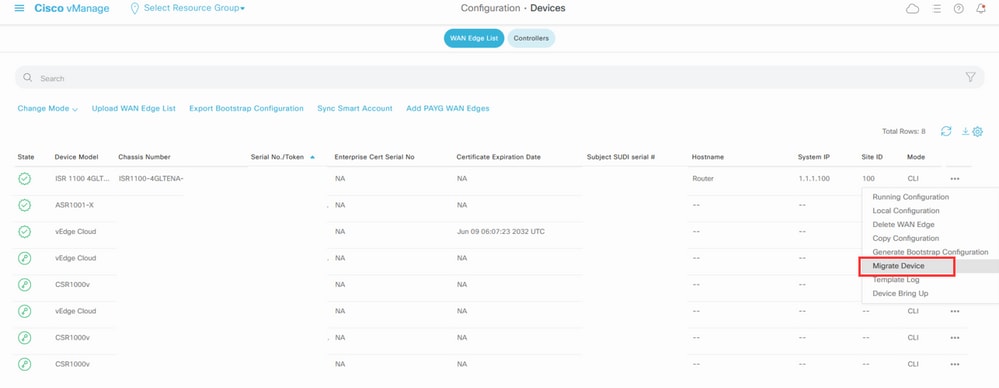
13. Dans la boîte de dialogue Migrer le périphérique, cliquez sur Oui afin de confirmer la migration.
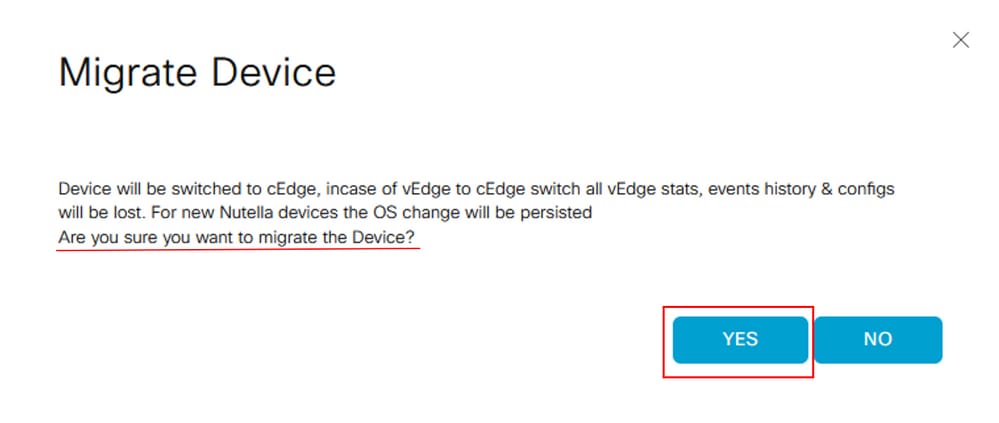
Remarque : après la mise à niveau, le périphérique dispose uniquement de la configuration de base pour établir des connexions de contrôle avec superposition SD-WAN. Vous pouvez utiliser vManage pour ajouter la configuration supplémentaire.
Mise à niveau vers le logiciel Cisco ISR1100 Cisco IOS XE à partir de la CLI
Cette section s'applique aux routeurs Cisco ISR1100 et ISR1100X version 20.4.1 ou ultérieure.
1.Transfer image isr1100be.universalk9.<release>.SPA.bin sur le routeur vEdge.
Router# request software install http/ftp/directory path (http://,ftp://,scp://,/)> reboot
2. Après le redémarrage, vérifiez que les connexions de contrôle sont établies.

3. Assurez-vous que la mise à niveau a été confirmée.
Router#request platform software sdwan software upgrade-confirm
Vérifier
Référez-vous à cette section pour vous assurer du bon fonctionnement de votre configuration.
Interface graphique utilisateur vManage
Accédez à Administration > Maintenance > Software Upgrade. Vérifiez la version dans la colonne Current Version. Le périphérique affiche le SE Cisco IOS XE.
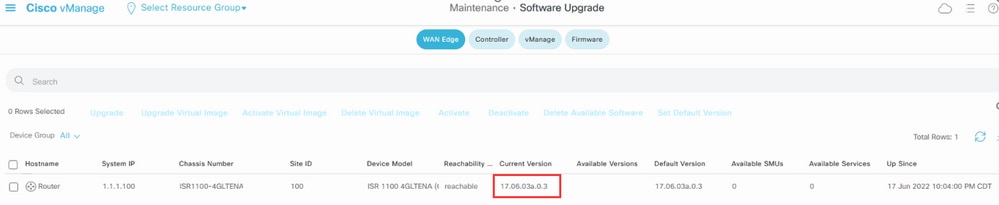
CLI vManage
Saisissez la commande show romvar pour vérifier que la migration a réussi sur MIGRATION_STATUS.
Router#show romvar
ROMMON variables:
PS1 = rommon ! >
CRYPTO_BI_THPUT = 10000
RET_2_RTS =
BOOT = bootflash:packages.conf,1;
DEVICE_MANAGED_MODE = controller
RANDOM_NUM = 342435660
BSI = 0
RET_2_RCALTS =
MIGRATION_STATUS = SUCCESS<<<<<<<<<<<
BIS_MODE = 2
Dépannage
Cette section fournit des informations que vous pouvez utiliser pour dépanner votre configuration.
Vérifiez les journaux dans Cisco IOS XE :
bootflash:migrationlogs
Vérifiez les journaux dans vEdge :
etc/Viptela/vedgemigration.cfg

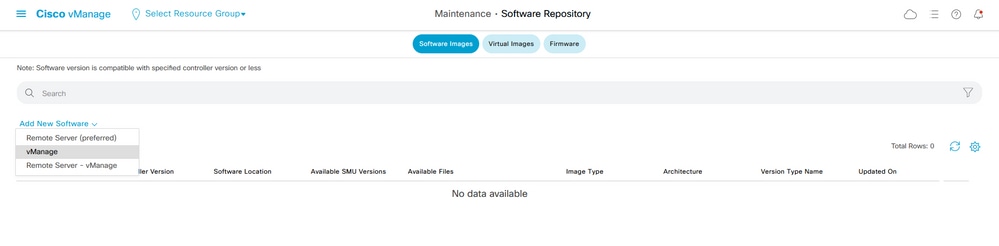
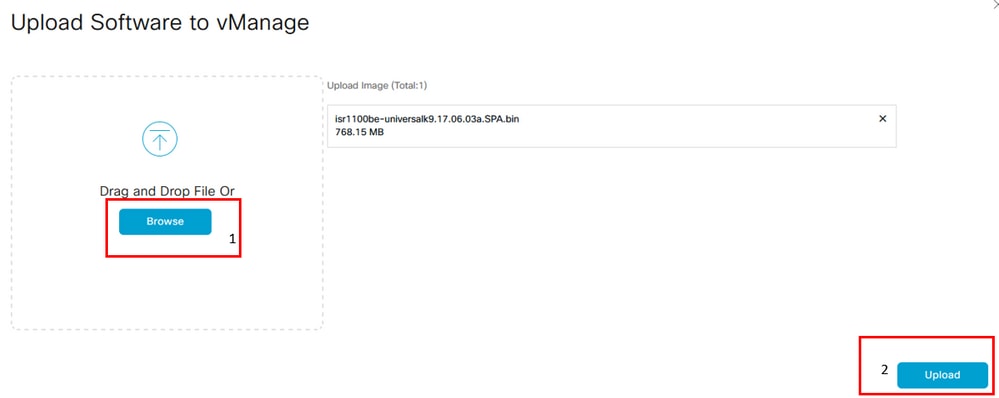
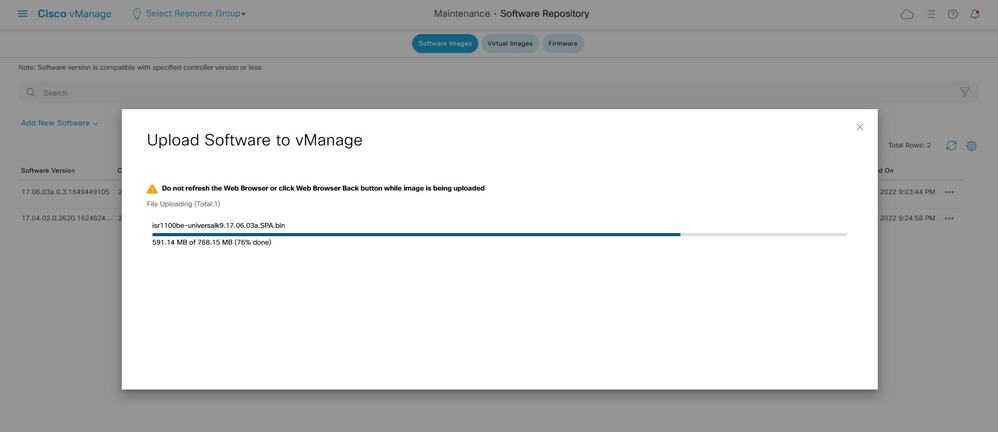
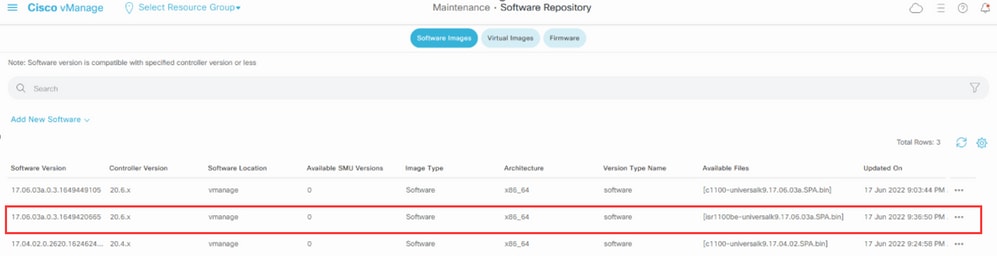

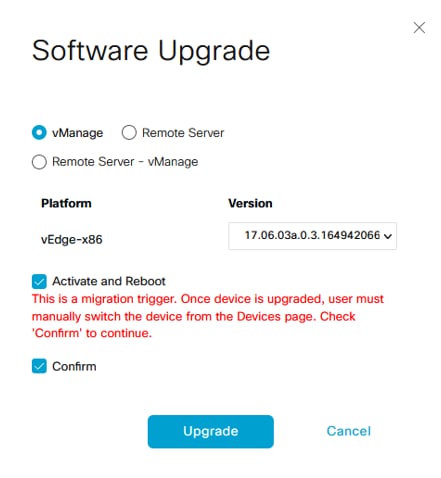
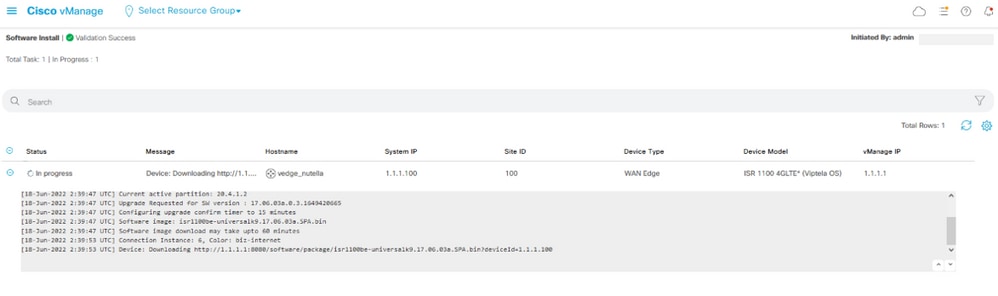
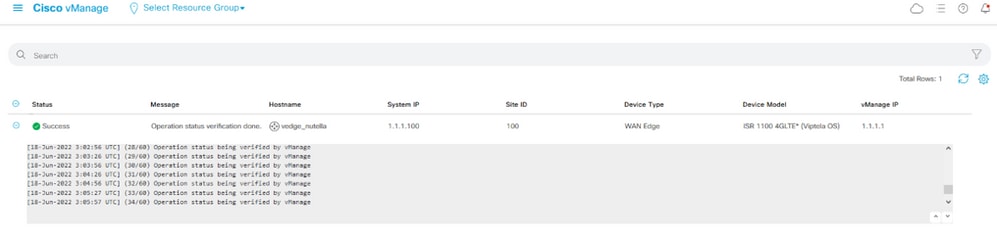
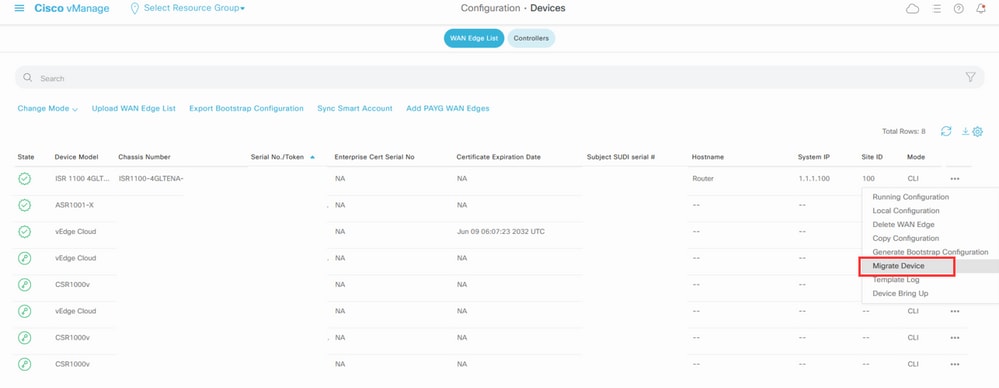
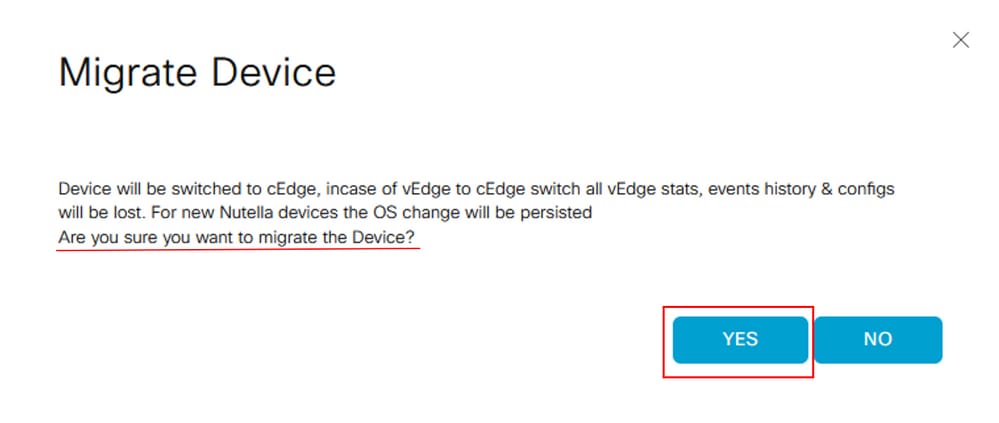

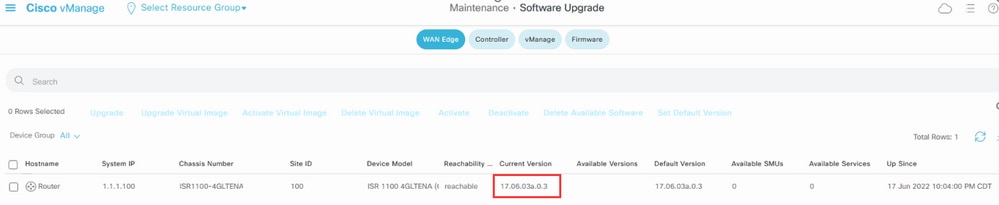
 Commentaires
Commentaires